
Windows Defender , integrerad i Windows 10, körs i bakgrunden och skannar dina filer efter skadlig kod. För att förbättra prestanda för uppgifter som att kompilera kod eller köra virtuella maskiner kan du lägga till ett undantag och Windows Defender kommer aldrig att skanna dessa filer.
Undantag kan också hjälpa om du stöter på falska positiva resultat där Windows Defender markerar legitima filer som skadlig kod.
Varning: Var försiktig med vad du utesluter. Windows Defender skannar inte dina uteslutna filer och kataloger för skadlig kod. Du vill till exempel inte utesluta allt i mappen Nedladdningar!
Först måste vi starta Windows Security för att ändra vissa inställningar. Öppna Start-menyn och skriv "Windows Security." Välj sedan appen "Windows Security".

I Windows Security navigerar du till "Virus- och hotskydd." Klicka sedan på "Hantera inställningar."

I "Virus- och hotskyddsinställningar" rullar du ner till botten av sidan och klickar på "Lägg till eller ta bort undantag."
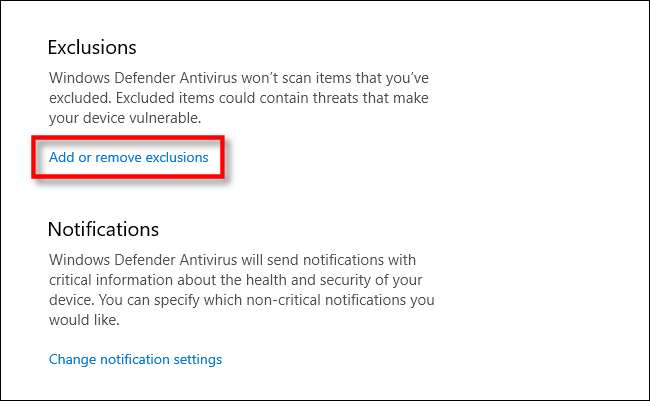
På sidan Undantag kan du lägga till eller ta bort filer som du vill utesluta från Windows Defender-genomsökningar. För att lägga till en uteslutning, klicka på knappen "Lägg till en uteslutning" bredvid den stora plussymbolen (+).
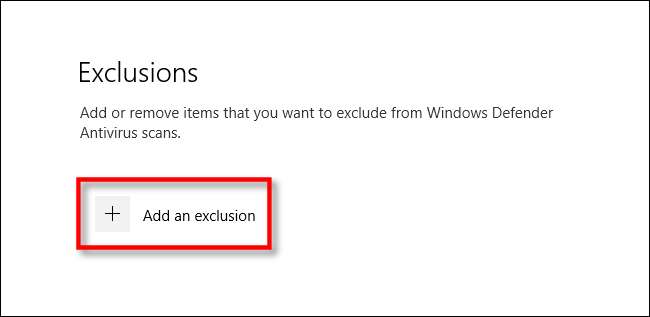
En liten meny dyker upp så att du kan definiera din uteslutning efter fil, mapp, filtyp eller process.
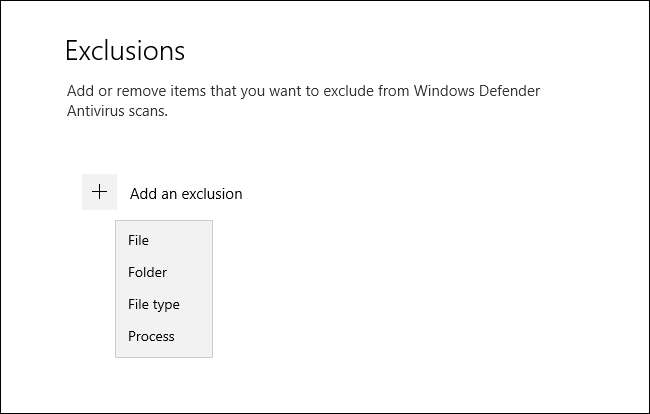
Vad du väljer beror på vilken typ av uteslutning du försöker göra. Här är vad varje val gör.
- Fil: Om du väljer detta dyker en ruta upp som låter dig bläddra på din dator för att välja en enda fil som kommer att uteslutas från framtida genomsökningar. Välj den fil du vill ha och klicka sedan på "Öppna".
- Mapp: Liksom filalternativet låter du bläddra igenom din dator efter en specifik mapp som du kan utesluta från skanningar. Mappens innehåll och undermappar kommer också att uteslutas.
- Filtyp: En ruta dyker upp och ber dig ange ett filtillägg (t.ex. “.MID”) som representerar den filtyp som du vill utesluta. Alla filer av den typen kommer att uteslutas från framtida genomsökningar. Den här är farlig eftersom du av misstag kan utesluta en stor klass av potentiellt farliga filer, t.ex. PDF eller DOC filer.
- Bearbeta: En popup-fråga ber dig att ange namnet på en process (ett pågående program, dvs “explorer.exe”) för att utesluta från skanningar. Om ett visst program du vet är säkert fortsätter att flaggas av Defender kan du ange det här.
Välj ett av dessa alternativ och gör nödvändiga val i popup-dialogrutan som följer.
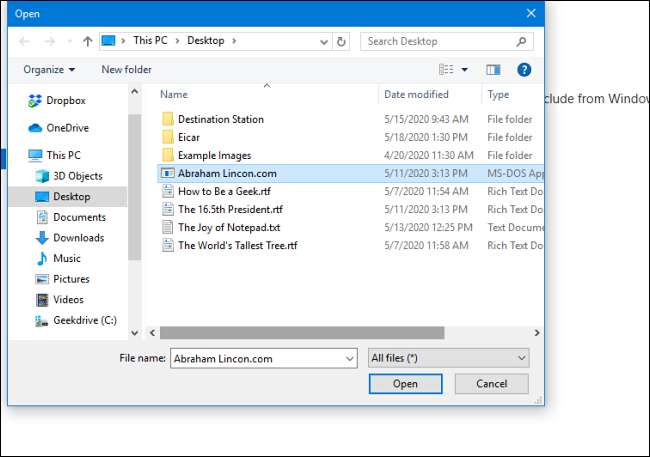
När du har lagt till en uteslutning visas den i en lista på sidan Uteslutningar.
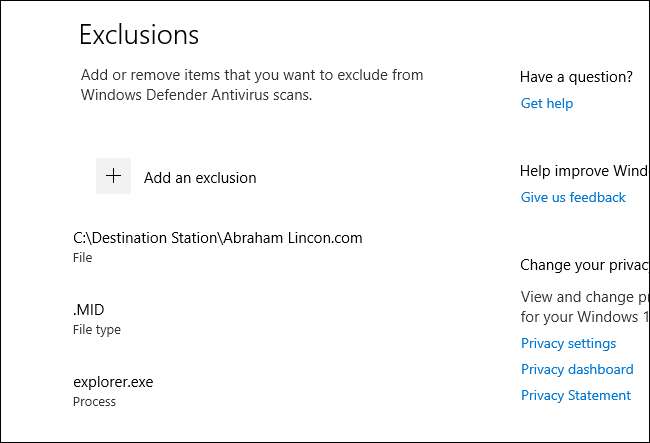
Om du vill ta bort en uteslutning som du redan har definierat, håll muspekaren över objektet tills den nedåtpekande karatpilen visas och klicka sedan på knappen "Ta bort" som dyker upp.
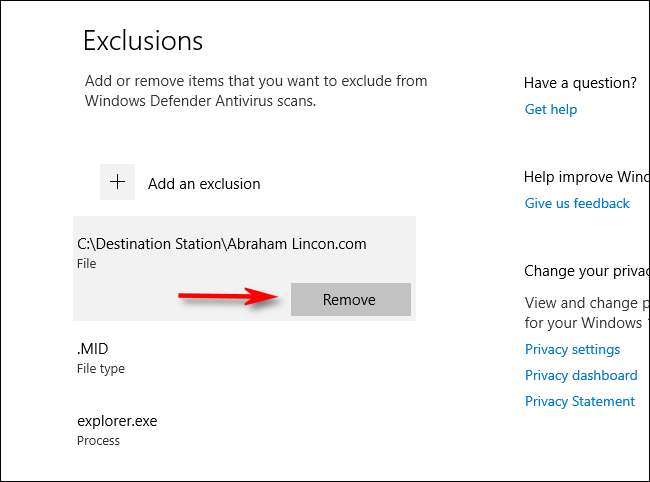
När du är klar stänger du Windows Security och dina inställningar sparas. Nästa gång ditt system gör en Defender-genomsökning kommer objekten du lade till i undantagslistan inte längre orsaka problem.







